如何在Word文档中创建工作手册和工作表
所有的教育工作者都需要吸引学生的注意力,或者博主和其他信息创业者需要在社交媒体上吸引关注者。为了引起别人的注意力,我们可以用互动的内容,例如,工作手册、工作表、活页练习题等等。
不过,创建这样的文件并不是一件简单的事。在这篇文章中,您会了解到如何使用ONLYOFFICE Docs在线创建可填写的模板并使用它实现工作目的。

工作手册和工作表是什么?
虽然”工作手册”和”工作表”这两个词有很多共同点,而且通常用于类似的目的,但它们并不是同义词。 通常情况下,工作表是一个有空白的页面,读者需要在其中输入信息以完成某项任务。比如,问题清单或带有字段的调查问卷,您需要填写这些字段来实现目标。
工作手册是一个更复杂的东西。通常情况下,这是一份有几页的文件,其中包含互动的内容,以帮助读者更清楚了解主题并习得技能。工作手册更像是纸质书的数字版本,旨在增强学习体验。
在某些情况下,工作手册可以包括几个工作表,这让读者有机会在一个文件中与不同类型的数字内容互动。
为什么要创建工作手册或工作表?
为什么需要创建自己的工作手册或工作表?这有几个原因。一般来说,教育工作者和信息工作者制作这种互动内容是为了可视化信息并让别人更清楚了解信息。另一个常见的原因是让其他人与内容互动,让他们填写某些字段,添加图片或输入信息。
例如,如果您需要确定并列出交付项目的所有资源(材料和设备),您肯定需要知道如何创建预算工作表。在填写完所有字段后,您就了解项目需要多少资源,成本有多高等等。下面可以看看其他适用于成人和儿童的常用例子:
- 字帖;
- 超级英雄活页练习题;
- 新习惯表;
- 问卷调查;
- 日历、周历、年历;
- 时间表,以及更多。
当然,您可以找到各种在线模板库,其中有现成的工作表和工作手册。但是,这些模板库通常不是免费的,而且看起来很一般。如果您想要独特的内容,您可以创建自己的工作表并根据需要对其进行修改。
如何创建工作手册和工作表
如果您想创建带有可填写字段的定制文件,有几种方法。您可以使用微软Office或SoftMaker文本处理器,或者使用Canva和Adobe InDesign专业软件。我们来看看每种方法有什么优势和劣势。
Word文本编辑器
使用文本编辑器,您可以创建具有各种元素的Word文档。您可以添加表格、图表、形状、图像和其他对象来自定义工作手册或工作表。并且,您可以将结果另存为其他格式。例如,PDF。
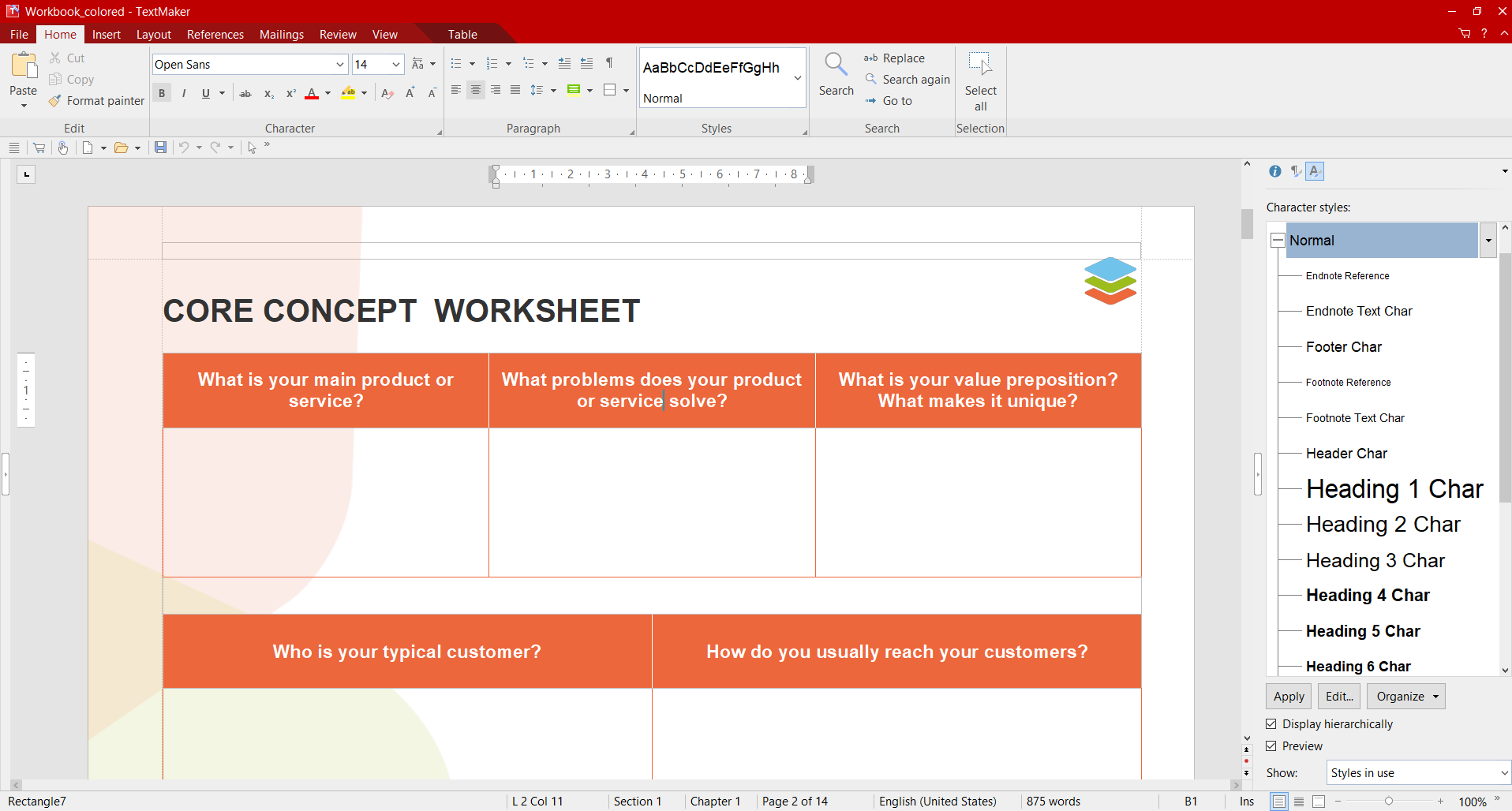
这种方法明显的优点是做得很简单。您不需要任何特殊的知识,一般的用户也知道如何使用文本编辑器创建工作表。虽然今天有很多各种办公软件,文本编辑器的界面都差不多的,使用不同的编辑器并不是个挑战。
同时,并不是所有的办公软件都能有效地处理视觉对象。如果您想创建复杂的工作手册或工作表,就找到合适的软件可能是一个问题。
Canva服务
内容创作者知道,您可以在Canva中创建数字工作手册。Canva是一个在线服务,允许您在浏览器中直接创建材料,无需安装。您可以花几分钟就注册免费账户。
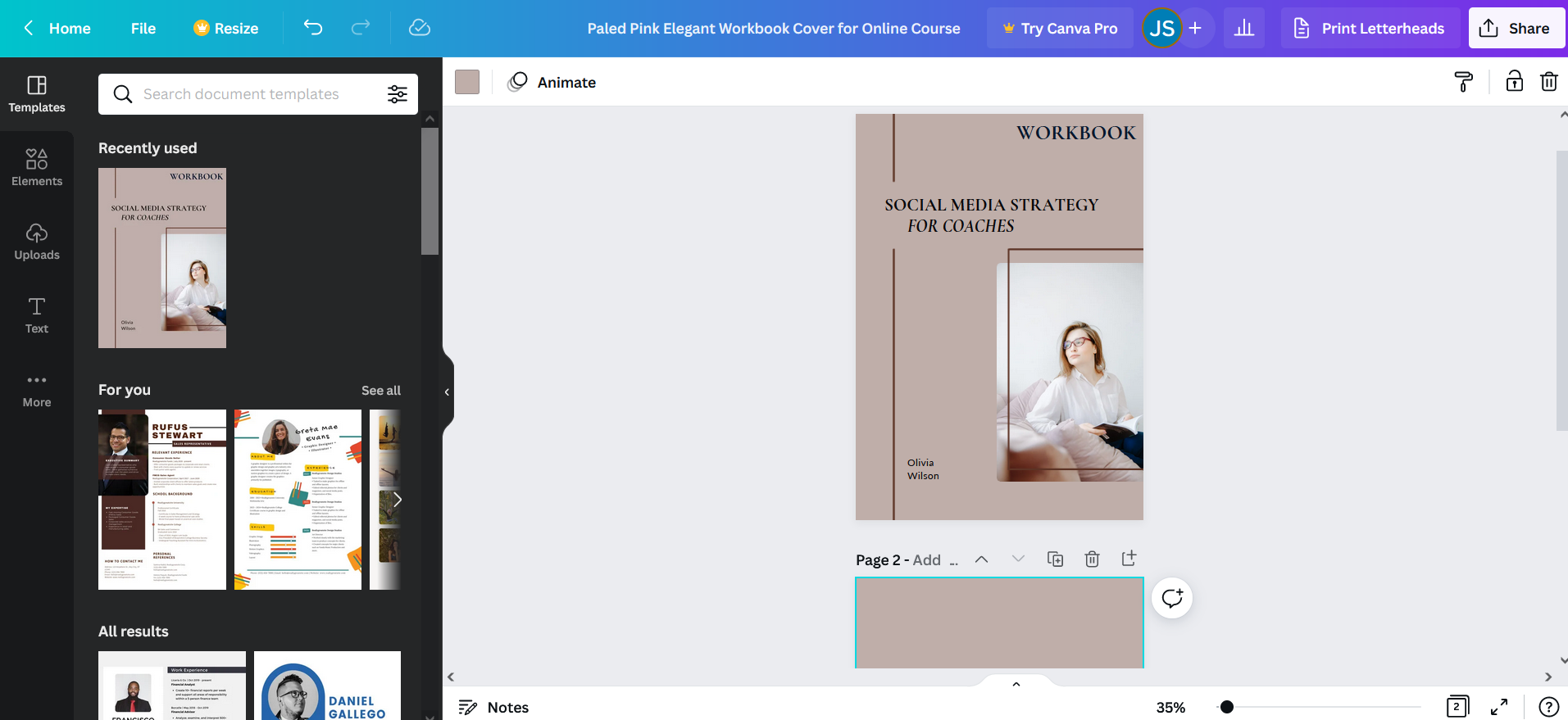
Canva的一大优势是,您可以从头开始或使用模板创建材料。好消息是,服务提供大量可用的模板,肯定会适合您的需求。
Canva允许您添加内容并选择各种字体、颜色和图像进行文件的自定义。您可以插入多种元素,使您的文件独一无二。
有的人喜欢使用Canva中的拖放方法,有的人讨厌这种方法。此外,由于服务提供大量不同的模板,有时很难选择适合您目标的模板。
Adobe InDesign软件
Adobe InDesign软件可用于创建具有视觉吸引力的工作手册和工作表。这是一个用于印刷和数字媒体的布局和页面设计程序。使用这个工具,您可以创建海报、传单、小册子、杂志、演示文稿、书籍、电子书等。
如果您想创建复杂的互动内容,Adobe InDesign是一个完美的选择。您可以用一套优秀的工具来制作专业的文件。如果您想知道如何为研讨会或培训创建工作手册,Adobe InDesign能够帮助您易于完成任何任务。
尽管有丰富的功能,这个软件也有一些缺点。许多用户可能会发现,Adobe Design有点难用,因为这个软件是为专业用途设计的。另外,这是付费的解决方案,最便宜的订阅费用是每月20.99美元。这对许多人来说不是可以承受的价格。
为什么使用在线填表的方法?
为了使内容更吸引人的,您可以创建可填写的表单。换句话说,您可以把可填写的字段添加到文件中。这一功能允许您创建互动式文件,其他用户可以在其中输入所需的信息,例如,电子邮件地址、手机号码、日期或简单文本。
您可以在工作手册和工作表中使用各种可填写的字段。如果您想获取一些信息,您可以插入文本字段,让别人输入文本信息。如果您创建调查问卷,多选框是最合适的,允许用户选择一个或几个选项。可以用图片字段插入图片或照片。下拉列表显示所有可以选择的选项。
可填写的表单帮助您减少创建工作手册的时间,优化电子文档管理的过程。从7.0版本开始,ONLYOFFICE Docs就提供这项功能。
通过阅读这篇文章,了解更多关于ONLYOFFICE可填写表单,或观看这段视频,了解如何在线创建表单:
我们来看看如何使用ONLYOFFICE可填写的表单创建数字工作手册。
如何用ONLYOFFICE创建带有可填写字段的工作手册
我们来使用ONLYOFFICE Docs创建营销工作手册作为一个例子。您要了解如何添加文本字段、插入图像、创建检查表并把您的文件另存为可填写的PDF文件。您所需要做的就是遵循一系列简单的步骤。
第1步。创建模板
开始以前,您需要创建表单模板。您可以从头开始创建空白的文件。或者,也可以使用现有的DOCX文件作为模板。选择适合您的方案并开始编辑。
第2步。编辑您的文件
创建工作手册的理想布局。打开”布局”选项卡,选择需要的页面方向,改变页面大小并调整页边距的大小。
使用”插入”选项卡上的相应工具,添加任何对象,包括表格、形状、图像、图表、文本框等。如有必要,可插入页脚或页眉。

当您的工作手册设计看起来不错,是时候进行下一步了。
第3步。插入可填写的字段
工作手册的布局准备完毕以后,您可以插入可填写的字段。目前,ONLYOFFICE支持下列自动:
- 文本字段,允许输入文本信息;
- 单选框,允许从同组的选项中选择一个选项;
- 图片,允许插入图片或照片;
- 多选框, 允许选择一个或多个选项;
- 候选列表,允许从预制的列表中选择;
- 组合框,允许输入信息或者从预制的列表中选择。
所有字段都可以使用”表单“选项卡上的相应按钮来添加。例如,如果您添加文本字段,您会在右侧边栏看到所有的属性设置。您可以设置字段的字符数限制,启用多行输入,使字段大小固定,或将字段分成几个单元格,这样,每一个单元格会包括一个字符。
此外,您可以为文本字段指定占位符和提示。这帮助读者了解在哪些字段该写哪些信息。例如,手机号码或电子邮件地址。
同样,您可以添加其他字段并调整其设置:候选列表、多选框、组合框、图片和单选框。

第四步。分享工作手册,跟同事一起进行协作(可选)
ONLYOFFICE Docs是一个强大的在线协作工具,允许使用不同的访问权限与其他用户分享您的工作手册:
- 完全访问,可以无限制地编辑文件;
- 审查,留下建议,该建议可以接受或拒绝;
- 评论,在不编辑文件的情况下留下评论;
- 只读,打开文件供人观看;
- 拒绝访问,以防止用户能够打开并编辑文件。
要分享您的工作手册,请打开”协作”选项卡并选择”分享”。在新的窗口您会看到两个选项:通过链接进行外部共享或与您的ONLYOFFICE门户用户进行内部共享。选择所需的选项并分享您的文件。

在协作过程中,您可以享受大量的工具:快速和严格的共同编辑模式、版本历史和控制、跟踪修改、评论、实时交流等等。
第5步。使您的工作手册可编辑的
表单模板准备完毕之后,是时候把它另存为PDF格式。为什么是这种格式?原因很简单。PDF允许您保留文件的原始布局,防止其内容被其他人编辑或修改。另一个好处是,所有的字段都保持互动。这意味着其他人可以打开文件并输入他们应该输入的内容。
为此,转到”文件”选项卡。选择PDF,并将工作手册保存到电脑或笔记本电脑上。

第6步。在线填写您的工作手册
把表单模板转换成PDF文件并不是必要的。也可以将其另存为OFORM。这是ONLYOFFICE的在线表单的原生格式,用于存储并分享可填写的文件。OFORM可以在网络浏览器中实时打开并填写。
当您打开OFORM文件时,您可以在字段之间进行导航,输入所需的信息或使用相应的选项清除所有的字段。当所有字段都填完后,您可以将完成的表单保存为DOCX或PDF格式。

就是这样。现在您可以使用ONLYOFFICE Docs创建可填写的PDF工作手册。这种方法非常简单,上述所有步骤都是通过文本编辑器完成的。它不仅可以创建并编辑Word文档,还可以添加可填写的字段,并把您的文件转换为交互式工作手册。
立即下载ONLYOFFICE,试试在线创建工作手册:
结论
现在您了解如何自己创建工作表了。正如您所看到的,可以通过不同的方式来创建带有可填写字段的交互式文档。有像Adobe InDesign此类的软件可以轻松克服这一挑战,不过需要特殊技能和经验。还有像Canva此类不太复杂的软件,也非常适合创建数字内容。
然而,在大多数情况下,使用像ONLYOFFICE Docs此类的简单文本编辑器就够了。用Word文档创建工作手册和工作表也十分简单。这类工具有直观的界面,并且,一般人都熟练使用办公软件。更重要的是,除了可填写的表单以外,ONLYOFFICE也允许您创建文本文档、电子表格和演示文稿。
创建免费的 ONLYOFFICE 账户
在线查看并协作编辑文本文档、电子表格、幻灯片、表单和 PDF 文件。


